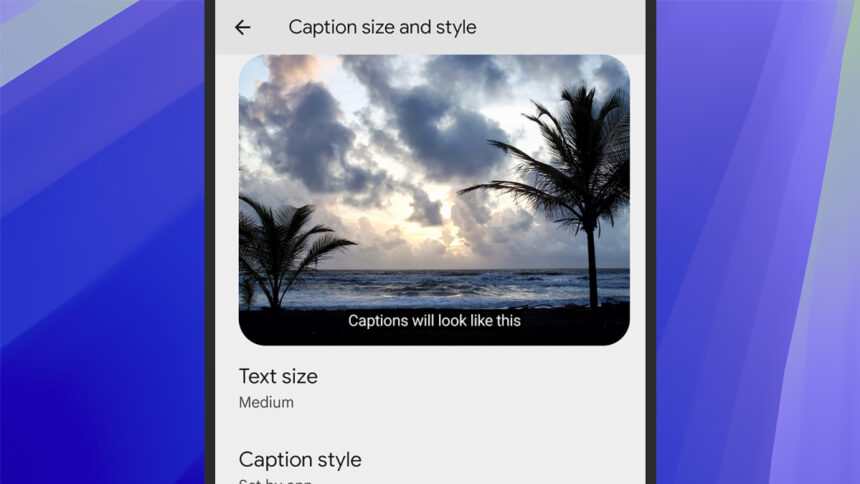Ce n’est peut-être pas l’utilisation la plus connue de l’IA sur Android, mais c’est certainement l’une des plus utiles : Live Caption fera exactement ce que son nom suggère, en affichant des sous-titres en temps réel au-dessus de l’audio, de la vidéo et—sur les téléphones Pixel—de vos appels téléphoniques.
Grâce à la transcription alimentée par l’IA, les sous-titres apparaissent même s’ils n’ont pas été fournis avec l’application que vous utilisez ou les médias que vous regardez ou écoutez. L’outil n’est pas toujours à 100 % précis, mais il est généralement suffisant pour s’en sortir, et Google déploie régulièrement des améliorations pour Live Caption. Vous pouvez même traduire l’audio dans une autre langue pour les sous-titres qui l’accompagnent.
Cela peut bien sûr bénéficier aux personnes ayant une déficience auditive, mais c’est également utile pour quiconque doit regarder une vidéo ou écouter un podcast dans un environnement public, sans écouteurs—dans une amphithéâtre ou une bibliothèque, par exemple, ou dans un avion ou dans un wagon de métro.
Activation de Live Caption
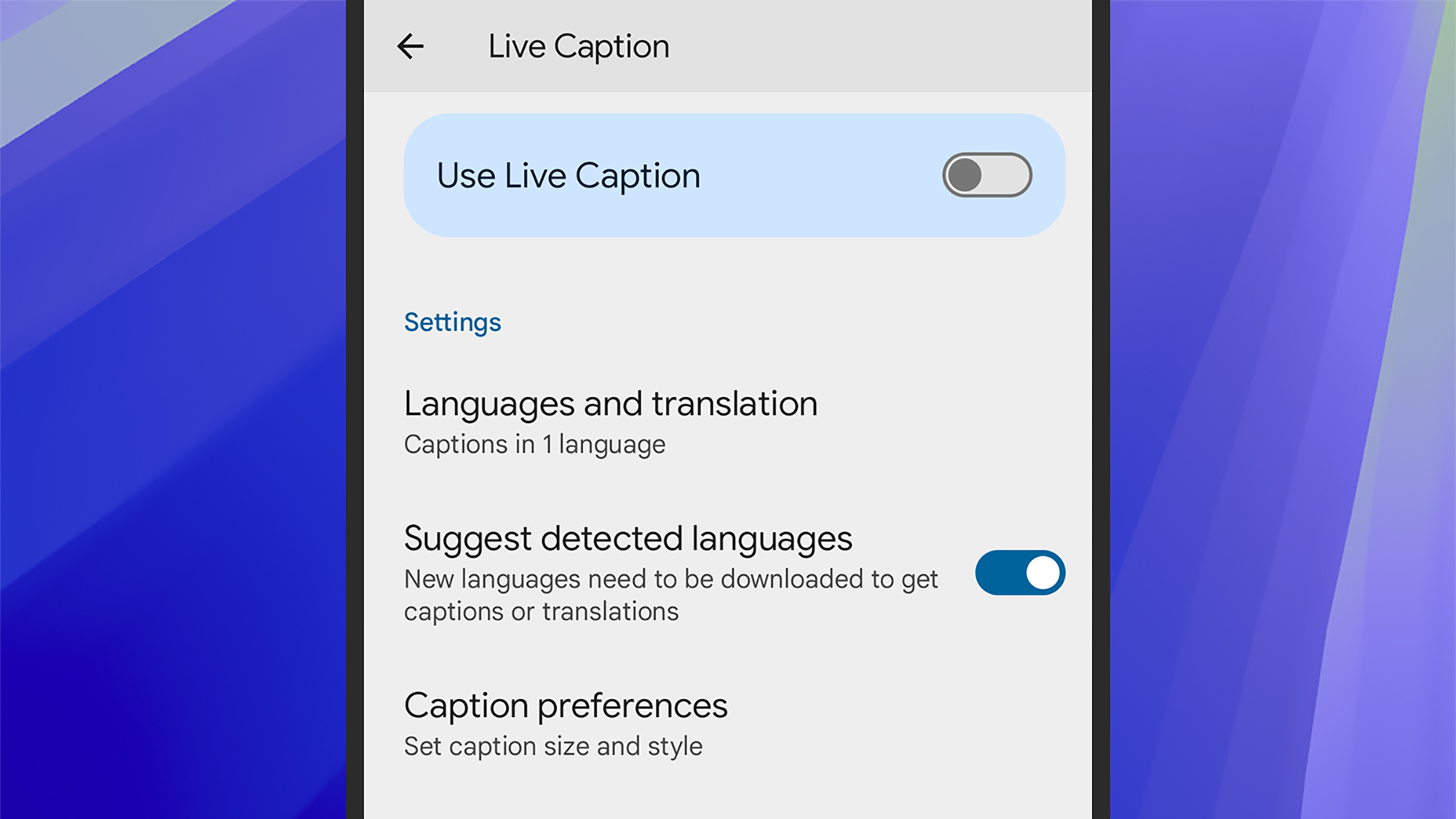
Crédit : Cours Technologie
Les sous-titres Live peuvent être activés via les paramètres sur Android : Choisissez Accessibilité et Sous-titre en direct si vous êtes sur un Pixel, ou Accessibilité, puis Améliorations auditives et Sous-titre en direct si vous êtes sur un téléphone Samsung Galaxy. Les instructions suivantes s’appliquent spécifiquement aux téléphones Pixel, mais vous découvrirez que Live Caption fonctionne de manière très similaire sur les appareils Samsung et d’autres fabricants.
Sur l’écran des paramètres Sous-titre en direct, vous avez une sélection d’options en plus du commutateur qui active réellement la fonction Live Caption. Appuyez sur Langues et traduction pour sélectionner les langues avec lesquelles la fonction fonctionne—et pour traduire le texte parlé dans une autre langue à la volée, si nécessaire.
De retour sur l’écran principal des paramètres de Live Caption, activez le commutateur Langues détectées suggérées si vous voulez qu’Android essaie de déterminer les langues que vous écoutez et télécharge les fichiers pertinents. Il y a également des options pour cacher les grossièretés et pour afficher des étiquettes sonores avec vos sous-titres (par exemple, pour le rire, les applaudissements et la musique).
Appuyez sur Préférences de sous-titres et vous pourrez gérer l’apparence des sous-titres à l’écran. Vous pouvez choisir la taille du texte, le style du texte et la couleur du texte, et même l’opacité du texte—ou simplement choisir l’une des options prédéfinies, qui incluent le style de sous-titres défini par n’importe quelle application que vous utilisez.
Ceux d’entre vous qui ont un téléphone Pixel peuvent également avoir des appels sous-titrés : Sélectionnez Sous-titrer les appels et vous pouvez choisir de l’utiliser pour tous vos appels, ou recevoir une invite à chaque fois. Les autres options ici vous permettent de configurer des réponses tapées pour les appels (de sorte que vous n’ayez pas à parler), et la voix synthétique à utiliser pour prononcer vos réponses tapées.
Que pensez-vous jusqu’à présent ?
Utilisation de Live Caption
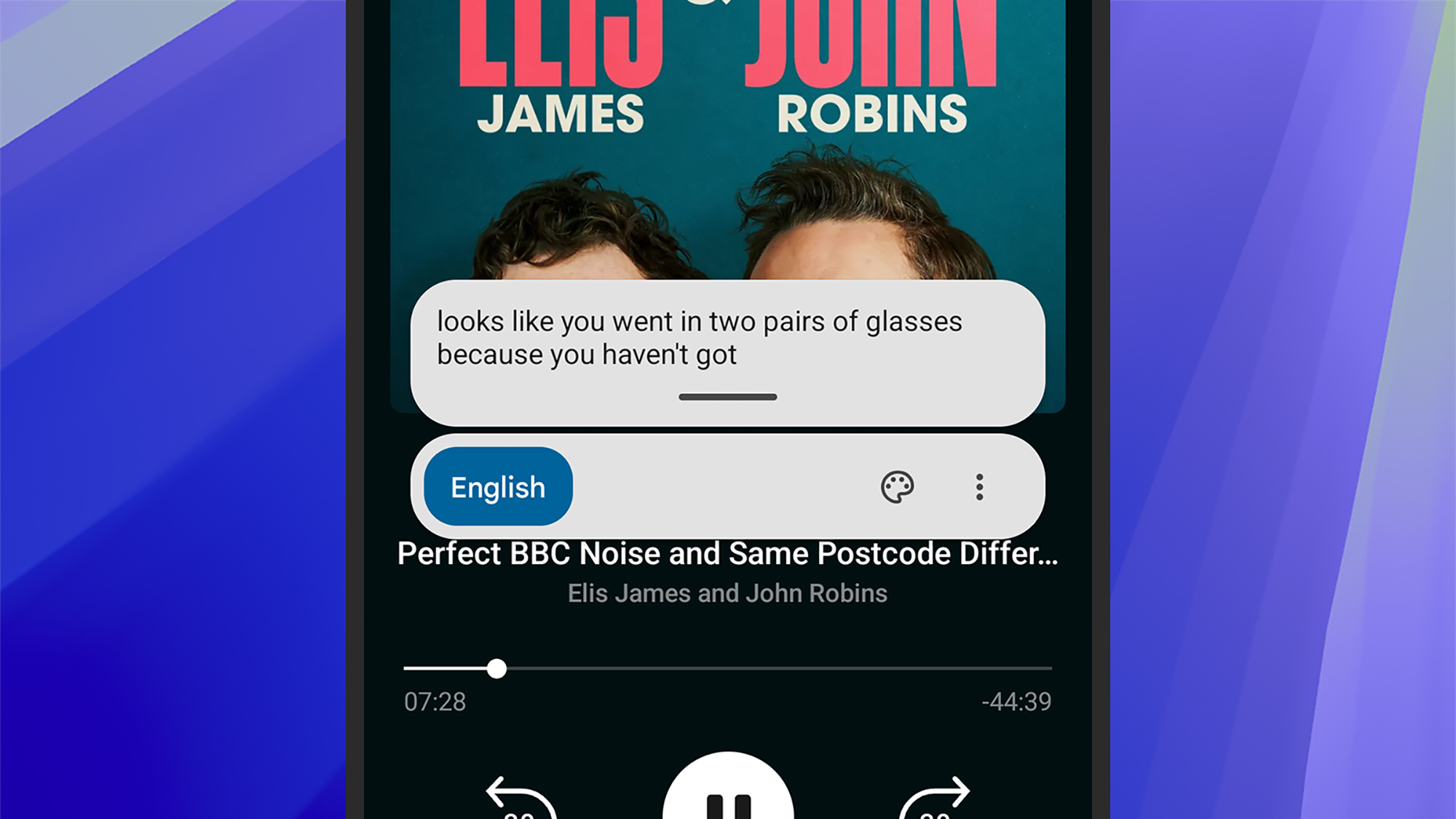
Crédit : Cours Technologie
Avec Live Caption activé dans les paramètres de votre téléphone, vous pouvez simplement commencer à lire quelque chose à l’écran—comme un livre audio ou une vidéo YouTube—et les sous-titres devraient apparaître. Vous recevrez une notification en haut de l’écran indiquant que Live Caption est activé : Appuyez sur la notification, puis Désactiver pour les désactiver.
Il existe en fait une autre façon d’activer et de désactiver Live Caption : Si vous appuyez sur un bouton de volume pour faire apparaître le curseur de volume, puis appuyez sur les trois points sous le curseur, vous devriez voir un bouton Sous-titre en direct. Cela apparaît si Sous-titre en direct dans les commandes de volume est activé dans les paramètres de Live Caption mentionnés précédemment, et il est activé par défaut.
Lorsque les sous-titres apparaissent pour la première fois, vous verrez brièvement une barre d’outils en dessous : Appuyez sur la bulle de sous-titres à tout moment pour faire réapparaître cette barre d’outils. Vous pouvez appuyer sur le bouton de langue pour changer de langue, appuyer sur le bouton de palette de peinture pour personnaliser le style des sous-titres, et les trois points pour accéder au reste des paramètres de Live Caption.
Vous pouvez déplacer les sous-titres ailleurs sur l’écran en appuyant dessus et en les maintenant, puis en les faisant glisser à un autre endroit. Si vous souhaitez augmenter la taille de l’overlay de sous-titres, appuyez une fois sur les sous-titres, puis faites glisser la poignée au bas de l’overlay vers le haut ou vers le bas. Vous pouvez également double-cliquer sur les sous-titres pour agrandir ou réduire la bulle de sous-titres.
Notez que les sous-titres restent à l’écran même si vous changez d’application ou retournez à l’écran d’accueil, tant que l’audio continue de jouer, et il convient également de garder à l’esprit que l’activation de Live Caption drainera plus rapidement la batterie de votre téléphone. Tous les audio, sous-titres et réponses tapées sont stockés et traités localement sur votre appareil—rien n’est renvoyé à Google.